Выбор сечения кабеля по таблице в экселе
Если вам больше нравится смотреть и слушать, чем читать, то на нашем канале в YouTube мы разместили подробную видеоинструкцию о том, как пользоваться нашим сервисом. Обязательно посмотрите ее.
Общие положения
Лист состоит из 5 разделов: Общие данные, Ввод, Источник, Перекос фаз и Расчет нагрузок.
Внимание! Не добавляйте никаких строк внутри первых четырех разделов. Это нарушит работу программы.
Можно копировать листы внутри файла Excel, чтобы держать все расчеты нагрузок для одного проекта, внутри одного файла.
В качестве разделителя разрядов используйте запятую.
Все введенные данные (описания, наименования, комментарии и т.д.) будут отформатированы автоматически. Не отвлекайтесь на мелочи, а занимайтесь творчеством! Рутиной займемся мы.
Если вы случайно испортили файл, то не расстраивайтесь, а скачайте новый в разделе Файлы.
Раздел "Общие данные"
Раздел содержит данные, в основном содержащиеся в угловом штампе.
Совет! Если в вашем проекте несколько щитов, и вы собираетесь использовать наш штамп, то сначала заполните этот раздел. Затем можно скопировать листы и делать расчет нагрузок для каждого щита, чтобы не заполнять повторно "Общие данные"
Рис.1 Схема размещения данных в штампе.
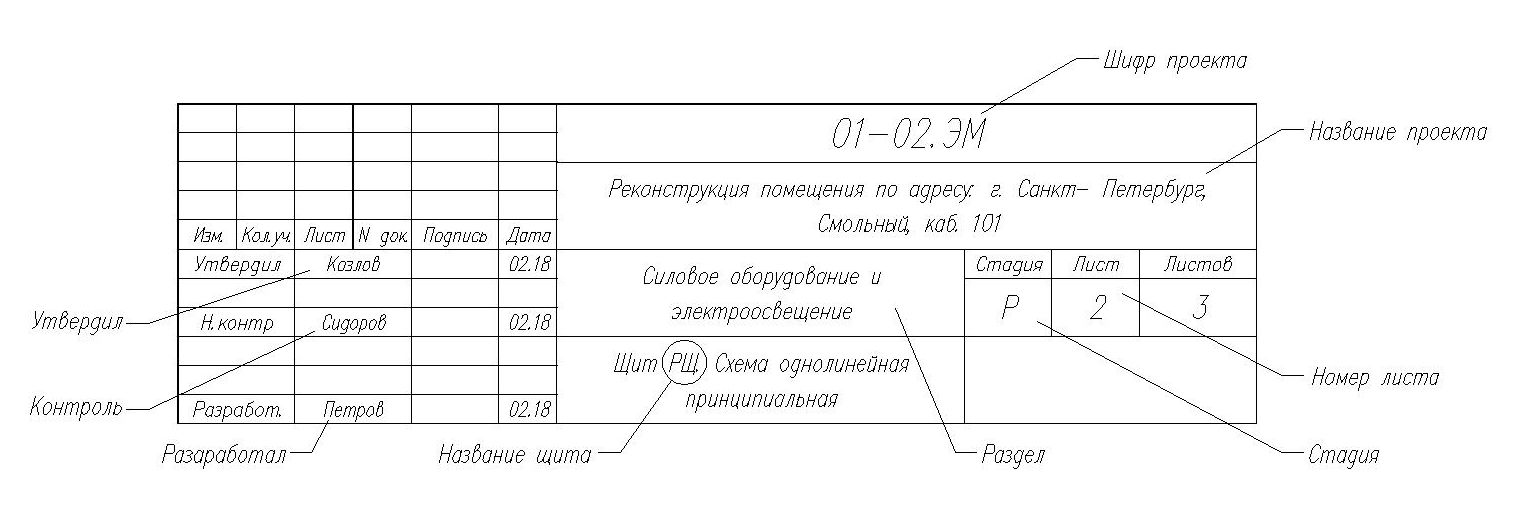
Раздел "Ввод"
Программа чертит 6 типов схем. На вводе в щит могут находиться:
- Рубильник
- Автомат
- Рубильник + автомат
- Рубильник + электросчетчик
- Автомат + электросчетчик
- Рубильник + автомат+ электросчетчик
- Марка. Здесь пишется серия автомата, рубильника или счетчика. Для автомата серия подставляется автоматически из ячейки N23. Для рубильника максимум 11 символов, для счетчика 25.
- Номинал. Здесь пишется: для рубильника номинал - макимум 4 цифры. Для автомата значение подставляется автоматически из ячейки M23. Для счетчика максимум 20 символов. Например, 380/220 5/50A.
- Комментарий. Здесь можно оставить какой либо комментарий для элемента на чертеже. Например, для счетчика "запрограммировать в однотарифный режим". Максимальная длина комментария для счетчика 90 символов, для автомата и рубильника по 60 символов.
Раздел "Источник"
В этом разделе описывается подключение к источнику, например к ГРЩ. Раздел содержит следующие элементы:
- Наименование. Маркировка секции в ГРЩ, к которой подключается щит. Максимум 15 символов
- Номинал автомата. Номинал автомата в ГРЩ, куда подключается щит. Максимум 4 цифры
- Марка Марка кабеля, которым подключается щит к ГРЩ. Максимум 20 символов
- Кол-во жил. Количество жил в кабеле, которым подключается щит к ГРЩ. Максимум 2 цифры
- Сечение. Сечение кабеля, которым подключается щит к ГРЩ. Максимум 4 символа
- Длина м. Длина кабеля, которым подключается щит к ГРЩ. Максимум 4 цифры
Раздел "Перекос фаз"
В данном разделе показано распределение тока по фазам и перекос тока по фазам в процентном отношении. Раздел добавлен исключительно для наглядности. В генерации чертежа участия не принимает.
Раздел "Расчет нагрузок"
В данном разделе осуществляется расчет нагрузок на электрощит. Заполнять нужно только ячейки, которые не закрашены серым цветом. Все остальные данные будут получены автоматически на основе вычислений.
Ограничения на ввод данных:
Самая первая строка с данными - "Итого на щит". Здесь нужно заполнить только коэффициент спроса на щит, фазу, к которой подключен щит, номинал и модель автомата на вводе щита. Если номинал автомата меньше расчетного тока, то ячейка будет закрашена красным цветом.
Далее идут данные для каждой группы. Чтобы добавить группу, просто скопируйте строку и вставьте ее в нужное место листа. Чтобы удалить группу просто вырежьте всю строку.
Внимание! Подсчет итоговых данных осуществляется от самой первой (верхней) группы к низу листа. Поэтому не вставляйте никаких ненужных данных ниже вашей последней (нижней) строки, во избежание получения неверных результатов.
Описание элементов для каждой группы:
Для создания в щите резервной группы просто оставьте пустой ячейку Pуст. в этом случае на чертеже будут отображаться только фаза, номинал, модель и тип автомата.
Пример заполнения вы можете посмотреть в нашем рабочем файле Excel, который вы можете скачать в разделе файлы.
on CAD
Мы делаем жизнь инженера-проектировщика легче. Повышаем эффективность его труда.
Если вам понравился наш сервис, то непременно расскажите о нас своим друзьям в соцсетях!

Представляю Вашему вниманию многофункциональную программу по расчету электрических нагрузок, токов к.з. и выбору сечения кабеля для жилых зданий, выполненную в программе Microsoft Excel.
С помощью данной программы вы сможете:
- рассчитать электрические нагрузки жилых домов (активную, реактивную, полную мощность);
- выбрать сечение кабеля питания от ТП до потребителей;
- рассчитать токи короткого замыкания в сети 0,4 кВ;
Инструкция по использованию программы
В данной программе есть три вкладки: «Расчет», «Выбор» и «Таблицы».
Во вкладке «Расчет» выполняется расчет электрических нагрузок, выбор кабеля и расчет ТКЗ.
Во вкладке «Таблицы» приводятся справочные данные:
- по способу монтажу электропроводки;
- по способу прокладки проводов и кабелей;
- примеры способов монтажа с указаниями по определению.
Во вкладке «Выбор» вы вводите исходные данные по выбору сечения кабеля и расчету ТКЗ, более подробно, какие значения нужно вводить рассмотрим ниже.
Ячейки с возможностью выбора – Исходные данные

- A3 – позволяет выбрать методику расчета по ГОСТ 31996-2012 или ГОСТ 50571.5.52-2011;
- В3 – выбор температуры окружающей среды по ГОСТ 50571.5.52-2011;
- С3 – выбор способа прокладки по ГОСТ 50571.5.52-2011 (см. вкладку Таблицы);
- D3 – выбор расположения кабеля по ГОСТ 50571.5.52-2011 для способа прокладки G;
- Е3 – выбор способа прокладки по ГОСТ 31996-2012;
- F3 – выбор системы заземления (в расчетах не участвует, при выборе TN-C напоминает о минимально-допустимом сечении);
- G3 – выбор типа аппарата защиты (автоматический выключатель или предохранитель);
-
H3 – выбор характера нагрузки:
- а) освещение – люминесцентные или светодиодные лампы и лампы накаливания;
- б) разрядные лампы – лампы ДНАТ, ДРИ, ДРЛ;
- в) силовой эл.приемник – любая силовая нагрузка;
- г) эл.двигатель;
- д) группа эл.двигателей.
Ячейки, в которые данные вводятся вручную – Исходные данные

- A5 – поправочный коэффициент на потери в ПРА ламп ДНАТ, ДРИ, ДРЛ (влияет на расчетный ток ячейки A6, при характере нагрузки «Разрядные лампы»);
- B5 – мощность нагрузки для которой необходимо определить аппарат защиты и питающий кабель;
- C5 – коэффициент мощности нагрузки;
- D5 – коэффициент полезного действия эл.двигателя (влияет на расчетный ток ячейки A6, при характере нагрузки «Эл.двигатель»);
- E5 – длина линии от аппарата защиты до нагрузки (участок 4);
- F5 – поправочный коэффициент на количество кабелей уложенных рядом (не может быть выше 1, влияет на рассчитываемый длительно-допустимый ток кабеля);
- G5 – задаваемая желаемая потеря напряжения от аппарата защиты! до нагрузки (таблица будет выбирать сечение кабеля чтобы потери были не выше заданных);
- H5 – задаваемая желаемая потеря при пуске эл.двигателя от аппарата защиты! (таблица будет выбирать сечение кабеля чтобы потери были не выше заданных);
- I5 – коэффициент кратности пуска нагрузки «Силовой эл.приемник» – очень редко, но может пригодиться;
- J5 – коэффициент спокойного сна для очень опасливых проектировщиков (повышает номинальный ток аппарата защиты на заданную величину, тем самым заставляя табличку повышать сечение кабеля) – не может быть ниже 1!
Результирующие ячейки – Расчетные данные

Исходные данные для расчета токов к.з


Расчет для группы 3ф. эл.двигателей

Расчет для группы 3ф. электродвигателей выполняется при выбранном характере нагрузки «Группа эл.двигателей» в ячейке H3.
- A12 – здесь указываем мощность наиболее энергоемкого ЭД;
- B12 – здесь указываем коэф. мощности наиболее энергоемкого ЭД;
- С12 – здесь указываем КПД наиболее энергоемкого ЭД;
- A14…A24 – здесь указываем мощность остальных ЭД;
- B14…B24 – здесь указываем коэф. мощности остальных ЭД;
- С14…C24 – здесь указываем КПД остальных ЭД;
Все ячейки заполнять не требуется, заполняем только те сколько приводов вы запитываете.
Читайте также:


